(原)
早些前用window安装mysql挺简单的,一个安装程序,一路下一步。

2006的5.0版本,确实太早了点。
于是官网上又下了一个版本,windows也是提供了二个版本Installer(安装)版和Archive(文档)版。
Installer版本的后缀是.msi,而Archive版本下载下来是一个压缩包。
这二个版本本质上没多大区别,这里介绍的是Archive版本的安装。
1、配置环境变量
将解压后的bin目录复制一下,粘贴至电脑的环境变量中。(注意:加在Path路径的最后面,需要用;号与之前的值分隔开)
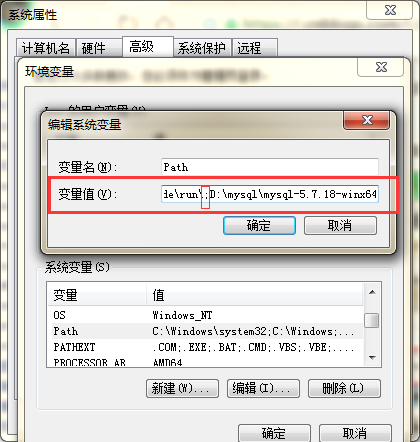
2、初始化mysql配置文件
左下脚开始处搜索cmd,右键以管理员身份运行。
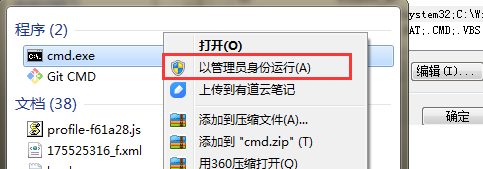
在dos窗口中进入刚才装的bin目录,然后输入
mysqld -install
初始化。
如果提示以下错误,
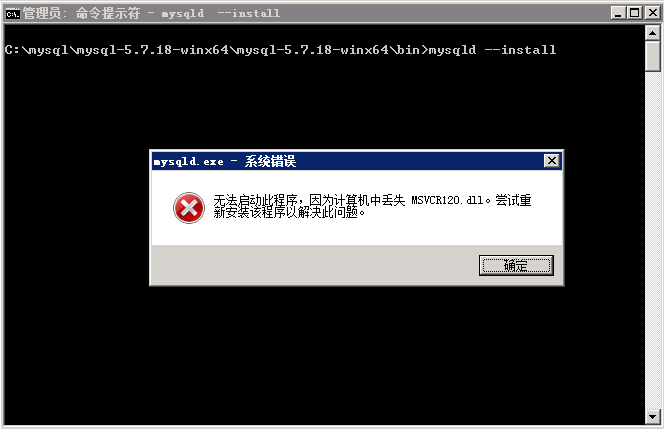
表示系统缺少VC++相前的程序,这里我在网上下载这个程序,

安装完后,再使用
mysqld -install
此时如果提示一个初始化成功的命令就表示mysql初始化已经完成。

3、启动mysql服务
使用命令
net start mysql
此时你会发现服务无法启动,也没有报错。

5.7以下的版本没有这个错,原因是因为5.7以上的版本加强了权限,需要先初始一个登录用户才行。
这里有二种方式。
还是在mysql的bin目录下。
1. mysqld --initialize-insecure自动生成无密码的root用户,
2. mysqld --initialize自动生成带随机密码的root用户
这里我用第一种,初始化一个不带密码的root用户,等初始化完成以后,我再进去修改。
初始化完成以后再启动服务,这时就可以正常启动mysql服务了。

4、修改用户密码
使用命令
mysql -uroot -p
会提示enter password,因为之前设置的是无密码,这里什么都不要输,直接回车进入mysql客户端界面。

使用命令
use mysql
进入mysql数据库,查询一下user表中的root用户
select user,authentication_string,host from user where user='root';
然后使用
update user set authentication_string=password('mysql') where user='root' and host='localhost';
将root密码修改为mysql,这里可以设置你们自己的密码。
然后通过命令
flush privileges;
刷新权限。
命令
quit;
退出mysql客户端。
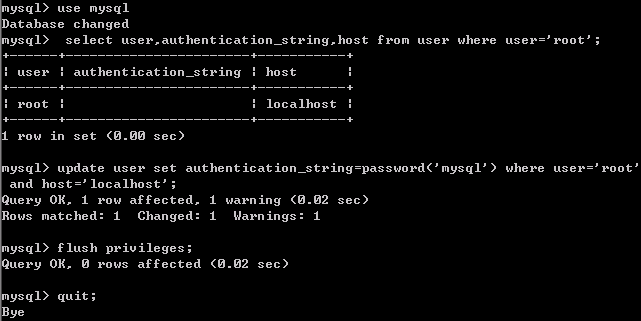
5、通过navicat for mysql等客户端工具连接
(我的工具有点老,请无视)
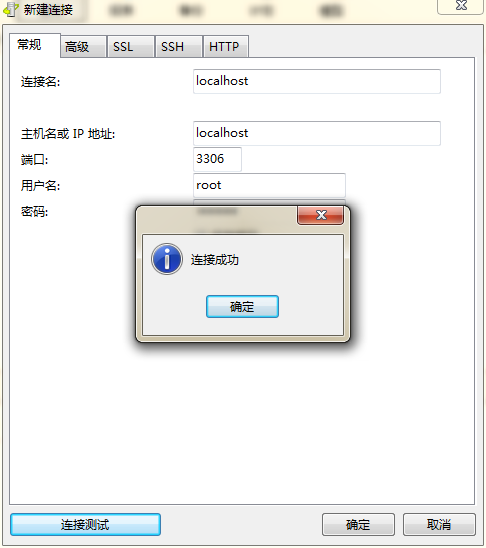
至此windows下mysql5.7安装完成。
本人测试的mysql版本为:

如果是其它电脑上的客户端口连接,会发现连不上
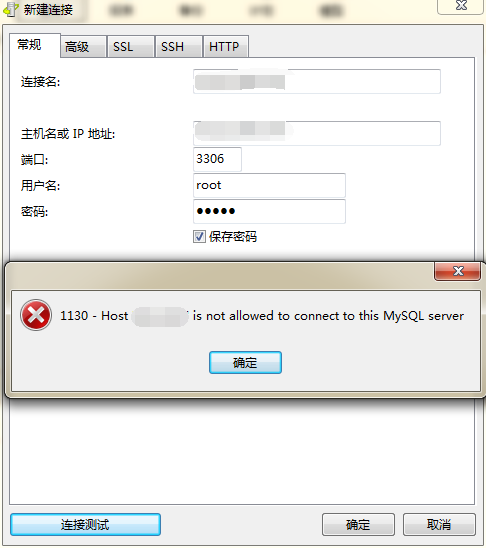
此时需要将刚才user表中的root里面的host地址localhost改为%
修改完后需要重新使用
flush privileges;
赋权限,或通过net stop mysql 及net start mysql重启,即可生效。
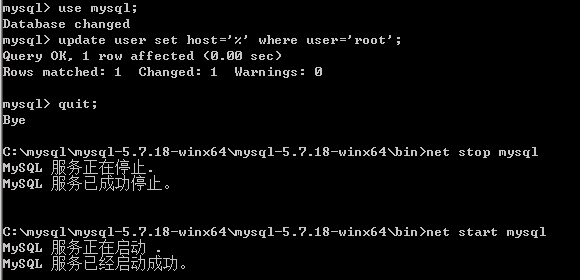
此时,再用其它PC连接mysql,就可以正常连接了。
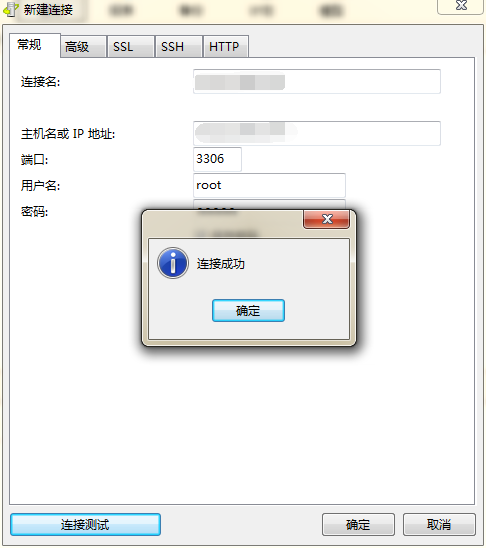
转载于:https://www.cnblogs.com/LeeScofiled/p/8663958.html